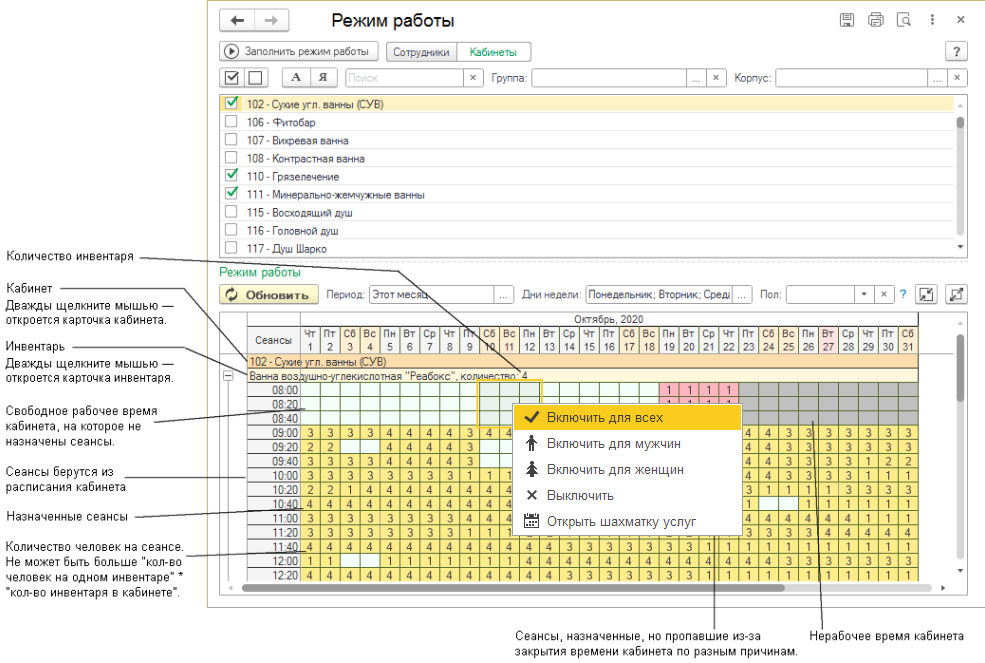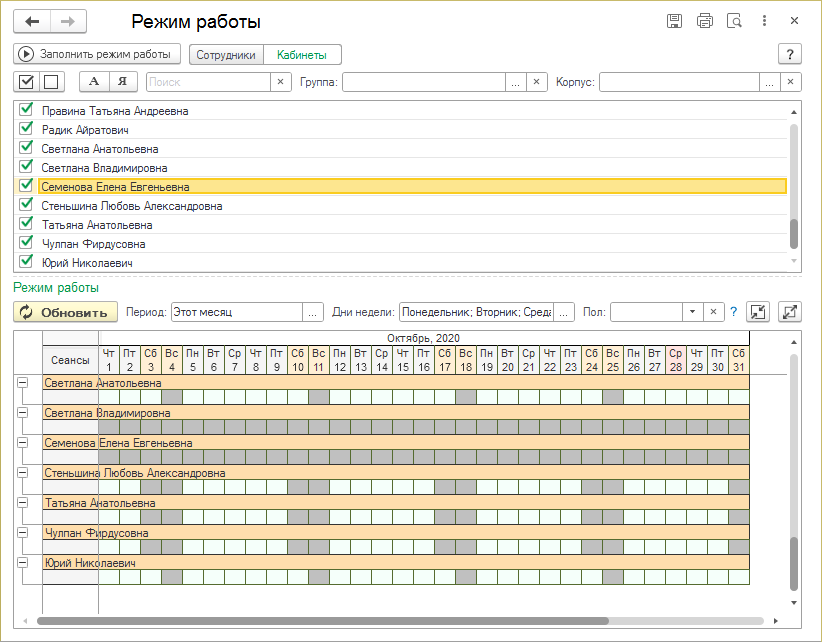Интерфейс "Режим работы" (КУС)
Версия от 20:19, 28 октября 2020; Технический писатель (обсуждение | вклад)
На форме «Режимы работы» можно:
- посмотреть режимы работы выбранных кабинетов и сотрудников за указанный период времени;
- сделать рабочими и нерабочими интервалы работы кабинетов и сотрудников.
Форма доступна в разделах ПРЕДПРИЯТИЕ — Графики и расписания и УСЛУГИ — Сервис — Заполнение режима работы.
Порядок работы
- С помощью переключателя Сотрудники Кабинеты выберите какие режимы работы вы хотите посмотреть: сотрудников или кабинетов.
- Введите период времени, за который вы хотите посмотреть режимы работы кабинетов или сотрудников.
- Галочками отметьте кабинеты или сотрудников, режимы работы которых вы хотите посмотреть.
- Нажмите кнопку Обновить. На форме отобразятся режимы работы выбранных кабинетов или сотрудников за указанный период времени.
- Чтобы заполнить режимы работы, нажмите кнопку Заполнить режим работы. Заполнятся режимы работы выбранных кабинетов или сотрудников по установленным для них в их карточках графикам и расписаниям. Эта операция занимает продолжительное время.
- С помощью контекстного меню выделенных ячеек можно делать выделенные ячейки рабочим или нерабочим временем, а также открыть шахматку услуг.
Режимы работы кабинетов
Светлым цветом отображается свободное рабочее время. Серым — нерабочее время.
Желтым — назначенные сеансы. Сеансы назначаются в карточке пациента документом «Назначение услуг». Здесь только отображаются.
Розовым — сеансы, которые были назначены, но пропали из-за закрытия рабочего времени кабинета по разным причинам.
Вертикальная шкала сеансов берется из расписания кабинета.
Двойной щелчок мышью или нажатие Enter на названии кабинета откроет карточку кабинета.
Двойной щелчок мышью или нажатие Enter на названии оборудования (инвентаря) откроет карточку инвентаря.
Контекстное меню ячеек:
- Включить — сделать выделенные ячейки рабочим временем, они отображаются светлым цветом.
- Выключить — сделать выделенные ячейки нерабочим временем, они отображаются серым цветом.
- Открыть шахматку — открыть шахматку услуг.